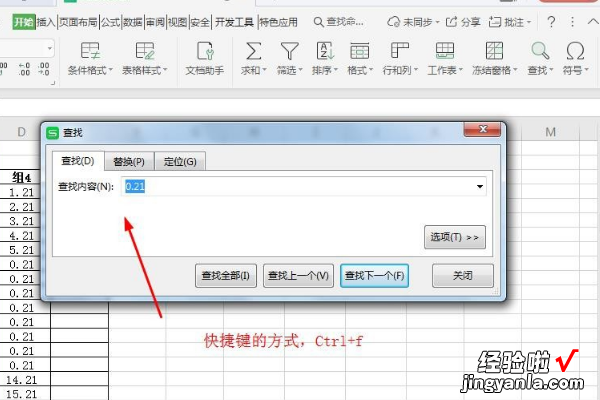经验直达:
- wps表格怎么查找关键字
- wps中excel怎么查找
- wps表格怎么查找
一、wps表格怎么查找关键字
1、打开wps表格文档 , 点击菜单栏中右上角的查找,点击查找就会弹出一个窗口 , 在查找内容输入框中输入要查找的关键词,点击查找全部,就会出现所有包含关键词的内容,如果没有查找选项,可以点击表格左上方的下拉选项 , 点击编辑,就可以看到查找选项了 。也可以使用“CTRL F”快捷键,在表格中打开查找窗口 , 然后输入查找内容即可 。
2、上述方法只是模糊查找,在查找输入框中还可以输入通配符来帮助查找,比如“?”和“*”,“?”代表在这个位置可以是任意单个字符,“*”代表在这个位置可以是任意多个连续字符 , 比如在搜索框中输入“王?”,这时会搜索出来王一、王二等信息,不会出现王一二、王二三等信息;如果在搜索框中输入“王*”,这时会搜索出来王一、王二、王一二、王二三等信息;“?”只能代表一个字符,“*”可以代表多个字符 。
3、替换的使用方法:使用上述方法打开查找窗口后在上方会有一个替换选项,点击替换就会进入替换页面,在查找内容框中填入要修改的内容,在替换为框中填入修改后的内容,点击替换 , 就替换成功了 。
更多关于wps表格怎么查找关键字,进入:https://www.abcgonglue.com/ask/aacf261616091256.html?zd查看更多内容
二、wps中excel怎么查找
wps中excel表格直接利用菜单栏的查找功能就可以了 。下面我就演示一下详细的操作步骤 , 想了解的话就一起来看看吧?(ゝω???)
演示设备:联想拯救者刃7000K,软件版本:WPS 11.1.0.13703
1、打开需要查找信息的Excel表格,如下图所示;
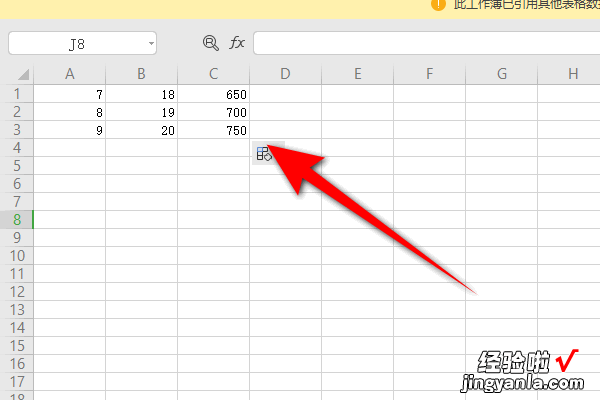
2、点击开始,点击【查找】功能,再次点击【查找】 , 如下图所示;
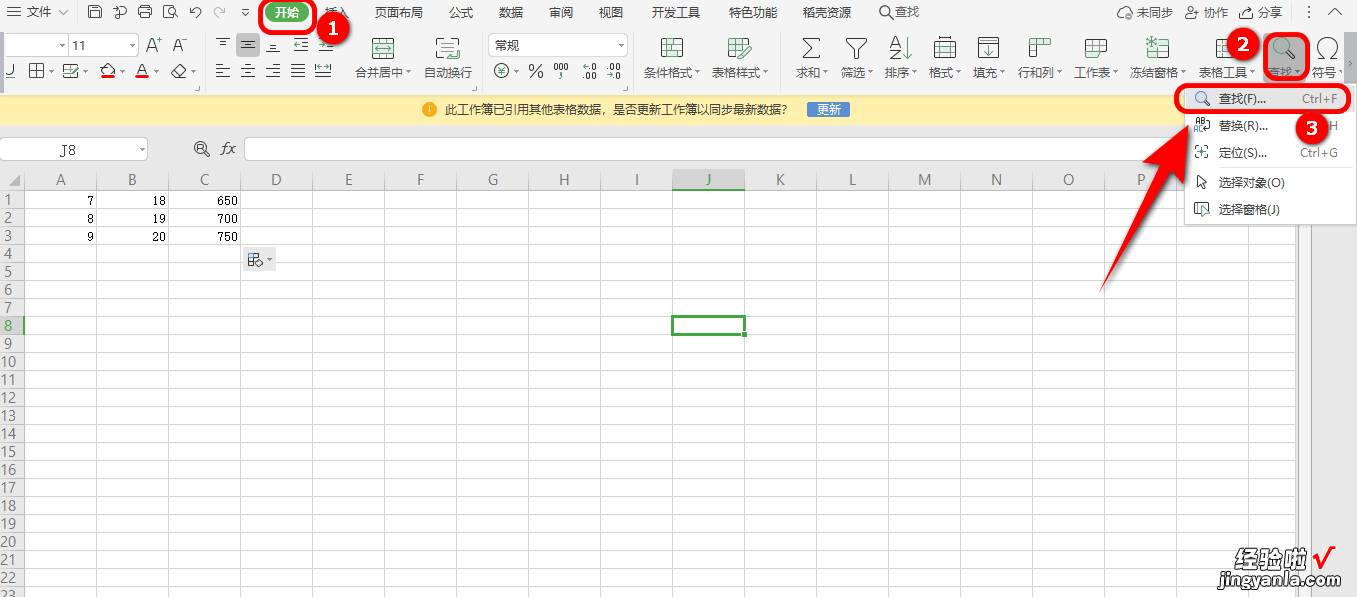
3、输入自己的查找内容后,点击查找全部 , 就可以得到查找结果了,如下图所示;
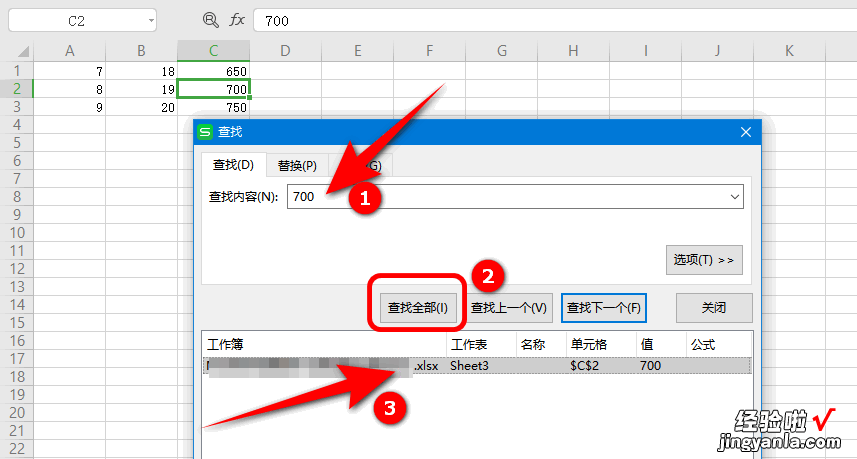
以上就是WPS中excel查找数据的教程了,学会了的小伙伴快去试试吧?*??(ˊ?ˋ*)??*?
三、wps表格怎么查找
找到wps表格里的查找功能方法:
第一步,一般使用表格查找功能,我们会先选定区域,可能是行或者是列,或者是全选 。
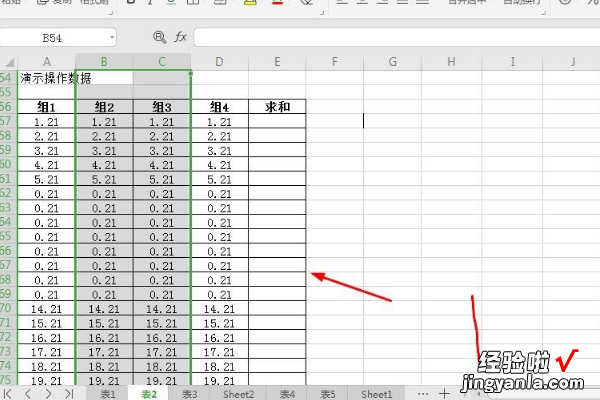
第二步 , 在wps表格中,查找的功能,是在插入选项里面 , 靠后边的 。
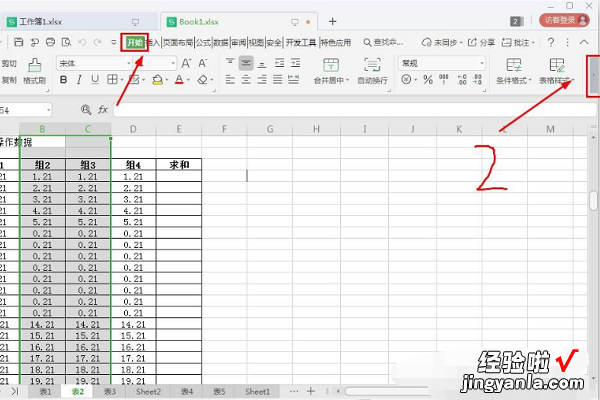
第三步,在后边的位置 , 就可以看到,以及使用查找功能了 。
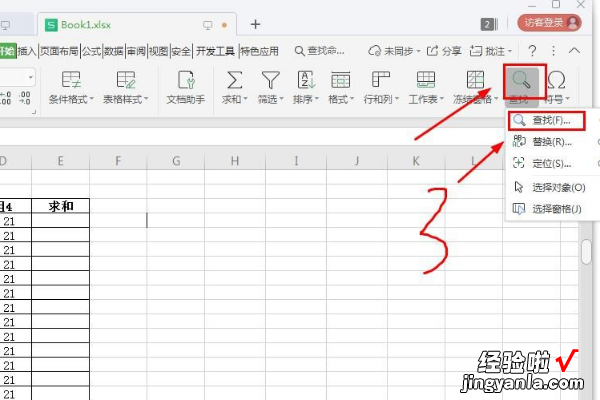
第四步,在查找内容框里面,输入我们想要查找的信息 。

第五步 , 可以选择是查找全部,这样相关的信息 , 都在下面框里了 。
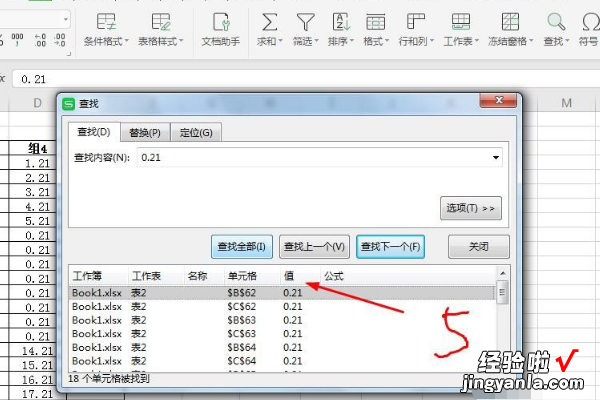
第六步,或者是快捷键的方式,ctrl和f键,就可以打开查找 。
【wps中excel怎么查找 wps表格怎么查找关键字】